Correction : le solde Google Play continue dêtre refusé

Si le solde Google Play continue d
Les fichiers PDF sont parfaits pour le transfert et la lecture sur différents appareils, mais leur gestion peut être pénible. Et dans certains cas, ils peuvent être assez volumineux. Cela obstrue l'espace disque et rend difficile l'envoi à des amis ou des collègues. Par exemple, vous obtenez peut-être un énorme fichier PDF avec des tonnes de pages, mais vous n'en avez pas besoin de toutes. En fait, sur 1 000 pages, vous pourriez avoir besoin d'une ou deux ou d'une série de pages sélectionnées. Si vous vous trouvez dans une situation similaire, voici une astuce que vous pouvez utiliser pour extraire une seule page dont vous avez besoin du fichier.
Extrayez uniquement la ou les pages dont vous avez besoin d'un fichier PDF
La suppression de la ou des pages individuelles dont vous avez besoin ne nécessite aucun logiciel spécial. Cependant , des applications comme Adobe Acrobat ou Wondershare PDFelement Pro cab le gèrent. Cela peut en fait être fait uniquement avec le fichier PDF et votre navigateur, car tout navigateur moderne comme Chrome, Firefox et Microsoft Edge peut ouvrir des fichiers PDF. L'idée ici est similaire à l'utilisation de l' option Imprimer au format PDF .
Ouvrez le PDF dont vous avez besoin de la ou des pages dans votre navigateur. Ici, j'utilise Chrome. Si vous utilisez un autre navigateur, les options varient, mais l'idée est la même. Une fois le fichier ouvert, cliquez sur l' icône Imprimer dans la barre d'outils du navigateur.
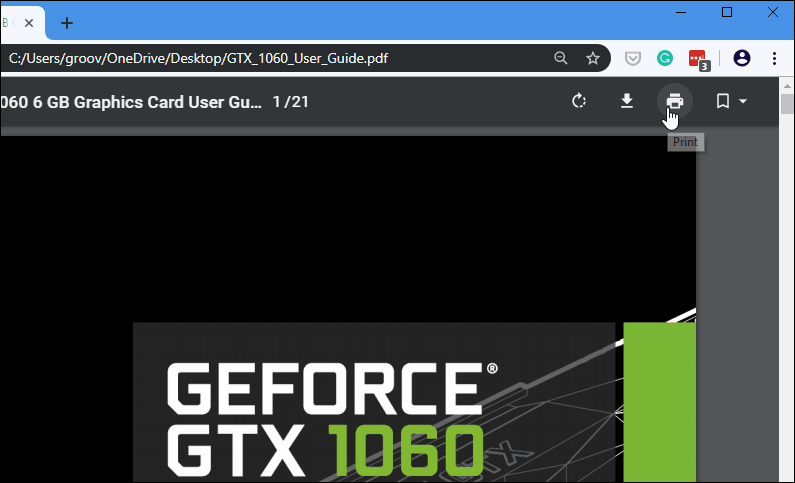
Maintenant, dans la page de dialogue d'impression, assurez-vous que la destination est définie sur Enregistrer au format PDF, et en dessous, vous aurez la possibilité de personnaliser les pages que vous souhaitez. Pour Chrome, réglez-le sur Personnalisé, puis branchez la ou les pages spécifiques que vous souhaitez enregistrer en tant que nouveau PDF. Par exemple, si vous ne voulez qu'une seule page, tapez ce numéro de page. Vous pouvez également sélectionner une plage de pages, c'est-à-dire 6-9, ou différentes pages dans le document telles que 6-9, 11, 15. Une fois que vous avez les pages à saisir, cliquez sur le bouton Enregistrer .
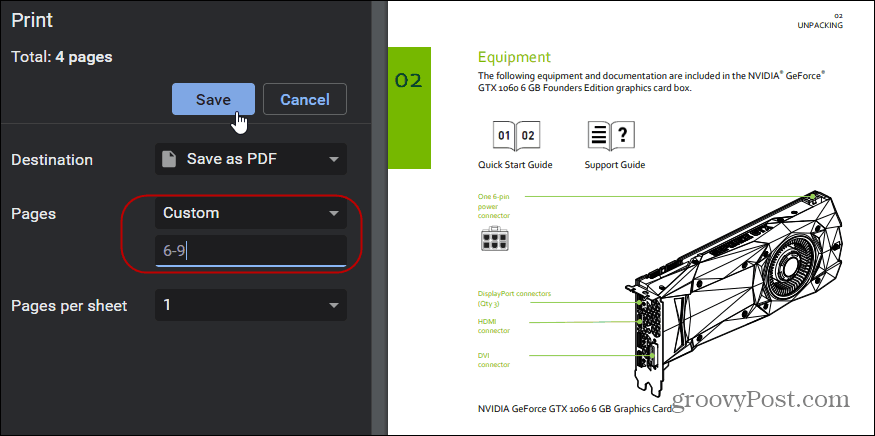
Choisissez un emplacement pour stocker le nouveau document et donnez-lui un nom, et c'est tout. Lorsque vous ouvrez votre nouveau fichier PDF, vous n'aurez que la ou les pages que vous avez sélectionnées. Maintenant que vous avez ce dont vous avez besoin, vous pouvez supprimer l'original ou le conserver archivé en tant que sauvegarde.
Si le solde Google Play continue d
Résolvez l’erreur 94 Échec du chargement de Hulu sur un PC Windows 10 ou une Xbox One grâce à nos solutions efficaces pour corriger le code d
Apprenez à corriger le code d
Si vous avez une image, une vidéo ou un fichier qui accompagne une note, apprenez à les insérer facilement dans OneNote grâce à notre guide étape par étape !
Obtenez des solutions pour corriger l
Apprenez à citer des sources et à créer une bibliographie dans Google Docs de manière efficace. Suivez ces étapes simples pour améliorer la qualité de vos travaux.
Suivez ici tous les correctifs possibles pour résoudre l
Résolvez le problème lorsque les fonctionnalités de jeu ne sont pas disponibles pour le bureau Windows ou l
Découvrez comment exporter vos messages de chat Discord. Apprenez les meilleures méthodes, y compris l
Obtenez des détails complets sur l'erreur de tête d'impression manquante ou défaillante. Essayez les meilleurs correctifs pour résoudre l'erreur de tête d'impression manquante ou en échec de HP Officejet.
![[RESOLU] Comment corriger lerreur Hulu 94 sur Windows 10 et Xbox One ? [RESOLU] Comment corriger lerreur Hulu 94 sur Windows 10 et Xbox One ?](https://luckytemplates.com/resources1/c42/image-2767-1001202432319.png)
![[7 solutions testées] Correction du code derreur 0xc000017 sur Windows 10 [7 solutions testées] Correction du code derreur 0xc000017 sur Windows 10](https://luckytemplates.com/resources1/images2/image-8976-0408150639235.png)

![[RÉSOLU] Comment réparer Discord en changeant davatar trop rapidement ? [RÉSOLU] Comment réparer Discord en changeant davatar trop rapidement ?](https://luckytemplates.com/resources1/images2/image-5996-0408150905803.png)

![CORRIGÉ : Erreur de VIOLATION DE LICENCE SYSTÈME dans Windows 10 [10 CORRECTIONS FACILES] CORRIGÉ : Erreur de VIOLATION DE LICENCE SYSTÈME dans Windows 10 [10 CORRECTIONS FACILES]](https://luckytemplates.com/resources1/images2/image-4999-0408150720535.png)


![Correction de lerreur Tête dimpression manquante ou défaillante sur les imprimantes HP [8 astuces] Correction de lerreur Tête dimpression manquante ou défaillante sur les imprimantes HP [8 astuces]](https://luckytemplates.com/resources1/images2/image-2788-0408151124531.png)